对于 3D 建模或打印,STL 是最适合使用的格式,因为它涵盖了您想要的模型的基本外表面和详细形状。 如果你要编辑的图片是JPG格式的,能不能改成 JPG 转 STL? 是的,这就是你如何做到的。
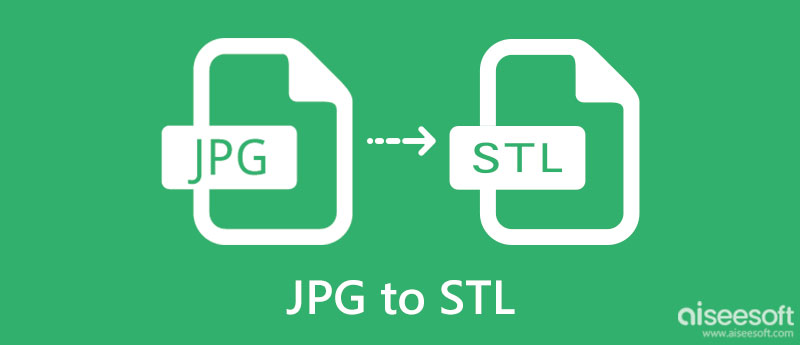
当您需要将 JPG 转换为 STL 时,请选择第 2 部分中列出的转换器。但是,在开始将格式转换为 STL 之前,您需要了解一些事实。 要了解它们是什么,请阅读我们发现您对这两种格式感兴趣的三个事实。
1992 年,ISO 创建了一种广为人知的格式,由于其向用户提供的高光泽度图像而沿用至今,即 JPG 或 JPEG。 早在 1982 年,3D 系统就引入了一种用于商业印刷的格式,它是立体光刻印刷技术的一部分。 STL 使用三角形细分来创建 3D 模型的边缘或形状。
JPG 和 STL 等图像的形式和用途可能不同。 JPG 保存在数码相机和移动设备上常见的高质量二维图像。 它是一种流行的标准图像格式,甚至在网络上也使用,并将图像附加到电子邮件中。 另一方面,STL 是一种数字 2D 图像格式,具有通常在图像格式中看不到的 3D 处理能力。 对于 3D 处理,格式最好是 STL,因为它是机器识别的主要 3D 格式。 如果您有一个文件想要以 JPEG 格式作为原型进行 3D 打印,那么转换器可以帮助将 JPEG 转换为 STL。
图像使用颜色来表示图像; 图像中的颜色细节越多,文件就越大。 JPG 使用超过 16 万种配色方案为图像开发最佳颜色数据。 但是如果你要用STL,所有的颜色都被去掉了,这样文件体积会小一些,但是它给物体形状带来的精度却是一流的。
图像到 STL 是您可能用来免费在线将 JPG 转换为 STL 的转换器类型。 它是一种快速处理转换器,提供另一种类型的图像转换过程,例如转换 图像到 SVG 或动图。 虽然该应用程序是免费使用的,但当您访问该网站时会出现多个广告,这会在您转换您拥有的文件时打扰您。 但是如果你忽略它,这里是使用这个转换器的步骤。
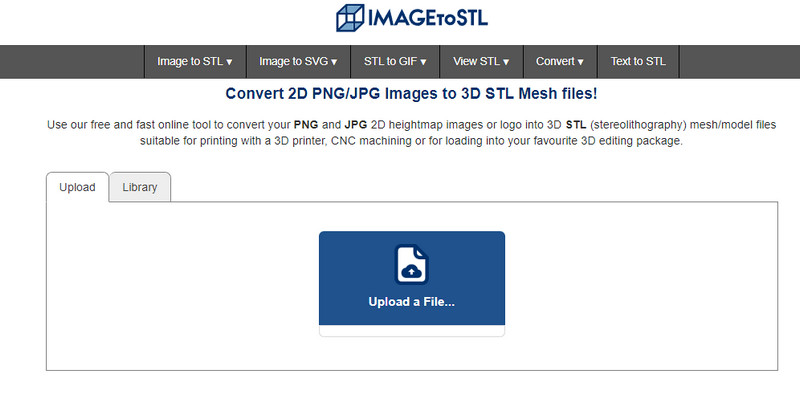
微卷积 是另一个简化的在线 JPG 到 STL 转换器,可为您提供帮助。 与第一个应用程序不同,此工具允许用户通过拖放图像来上传图像,而不是在文件夹中搜索文件。 这是上传图片时需要最大化的优势。 但是,当用户使用它们来转换图像文件时,仍然会出现广告。 但总的来说,该应用程序是一个不错的选择,并且对使用有很大帮助。
3D打印 是我们在这里添加的最后一个转换器,因为它在线将 STL 转换为 JPG 的速度很快。 尽管是在线转换器,但与我们在此处列出的应用程序相比,该应用程序的处理速度是迄今为止最快的。 有了这个,您可以将图像转换为 3D 打印格式。 除了弹出式广告外,当您尝试访问该应用程序的网站时并不容易。 如果您仍然对使用该转换器感兴趣,请参阅此处的使用方法。
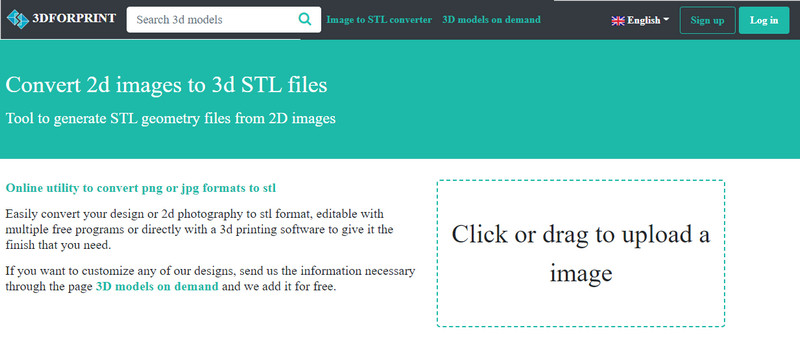
毫无疑问, Aiseesoft 免费在线图像转换 是一个方便的转换器,您永远不需要将图像转换为 JPG、PNG 或 GIF。 它是基于网络的,没有广告,因此在您使用它时不会有烦人的广告打扰您。 在这里,您可以同时拖动和上传多张图片。 有了它,转换很容易,可以在几秒钟内完成; 如果您想知道如何使用它,请按照以下步骤操作。
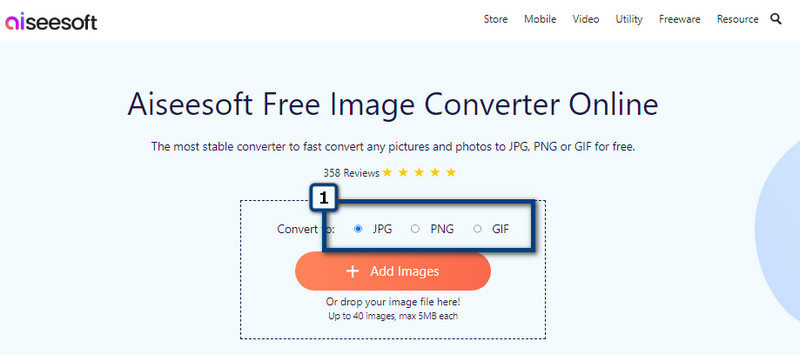
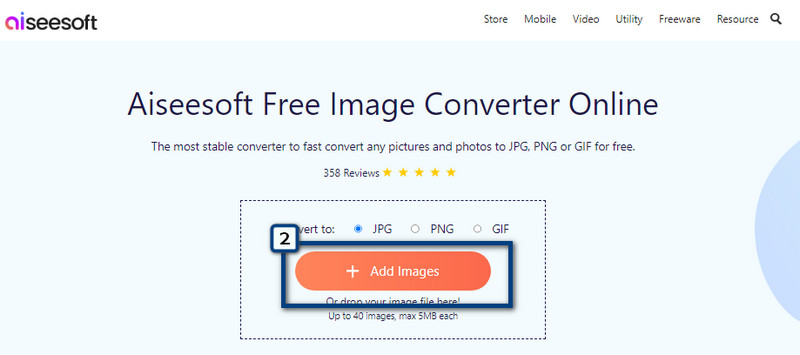
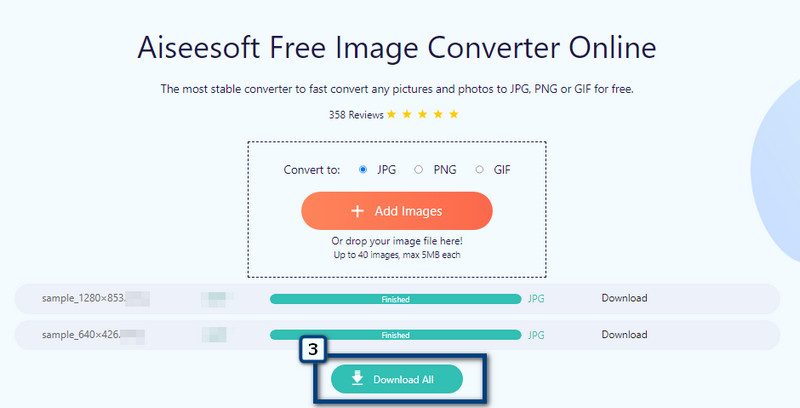
在哪里可以将 PNG 转换为 STL?
如此处添加的,您可以使用 ImagetoSTL 将 PNG 文件的格式更改为 STL 格式。 但是,还有更好的方法 将 PNG 转换为 STL 在市场上其他转换器的帮助下。
我可以使用 JPG 进行 3D 打印吗?
不,你不能,因为 JPG 没有适当的形式来生成 3D 原型,甚至是 STL 格式可以为你做的数字模型。
3D 打印 STL 文件是否最适合最终产品?
它不是! 由于 STL 不为 3D 工程师在其 3D 模型上需要的最终产品提供颜色,因此对于原型来说,STL 是一个不错的选择。
结论
你最后的想法是什么 JPG 到 STL 转换器 我们包括在这篇文章中? 这些工具是您首选转换器的一部分吗? 如果您愿意,请在下方发表评论,分享您的想法。

Video Converter Ultimate 是一款出色的视频转换器、编辑器和增强器,可以转换、增强和编辑 1000 种格式等的视频和音乐。
100% 安全。无广告。
100% 安全。无广告。